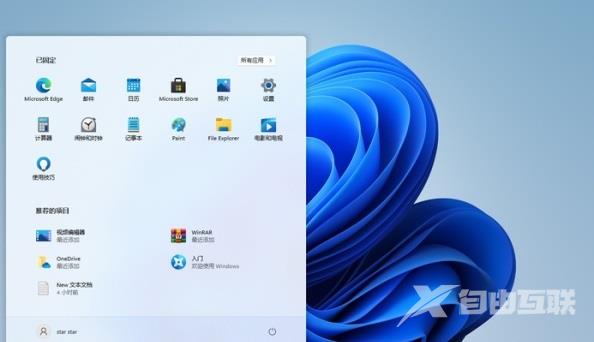有些win11用户发现自己的电脑在链接耳机和音响后出现两种设备一起响的bug,一到这种情况,用户可以在realtek面板关闭其中一项设备的发声即可解决问题,不知道具体操作的小伙伴不要
有些win11用户发现自己的电脑在链接耳机和音响后出现两种设备一起响的bug,一到这种情况,用户可以在realtek面板关闭其中一项设备的发声即可解决问题,不知道具体操作的小伙伴不要着急,下面自由互联小编就给大家带来详细的方法教程,希望可以帮助到有需要的小伙伴,话不多说,一起来看看吧。

win11耳机和音响同时发声怎么解决
1、首先在桌面上找到并打开“控制面板”
2、进入控制面板,在其中找到并打开“硬件和声音”
3、然后再找到一个喇叭图标的“Realtek高清晰音频管理器”
4、选择“扬声器”再点击“后面板”进入扬声器设置。
5、打开之后我们可以看到设备类型,如果要关闭耳机就取消勾选“耳机”,如果要关闭音响就取消勾选“后喇叭输出”即可。